主页 > 电子产品 >
方法 1在iPhone设备上
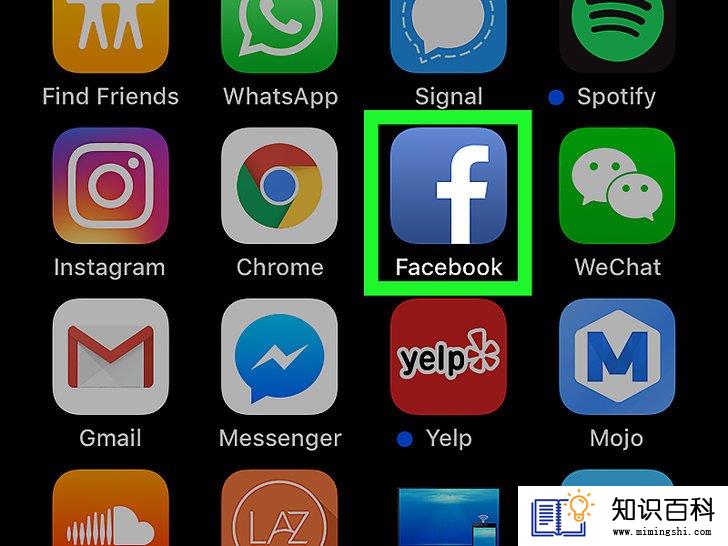
1
打开Facebook应用程序。点击程序图标,图标是蓝色的背景,上面有一个白色的字母“f”。如果登录了账户,就会直接进入新鲜事页面。
- 如果还没有登录Facebook账户,请输入电子邮箱地址(或电话号码)和密码,然后点击登录。

2
点击“通知”图标。它位于屏幕底部,是一个铃铛形状的图标。点击它打开历史通知列表。
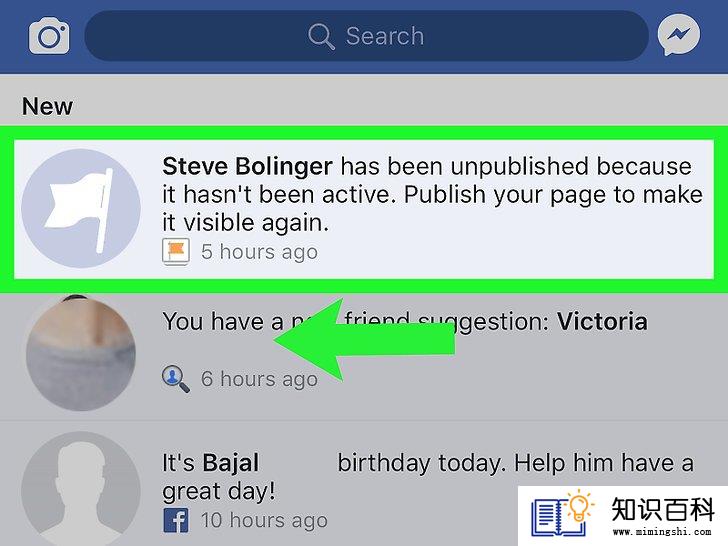
3
从右向左滑动通知,通知的右侧出现红色的隐藏选项。
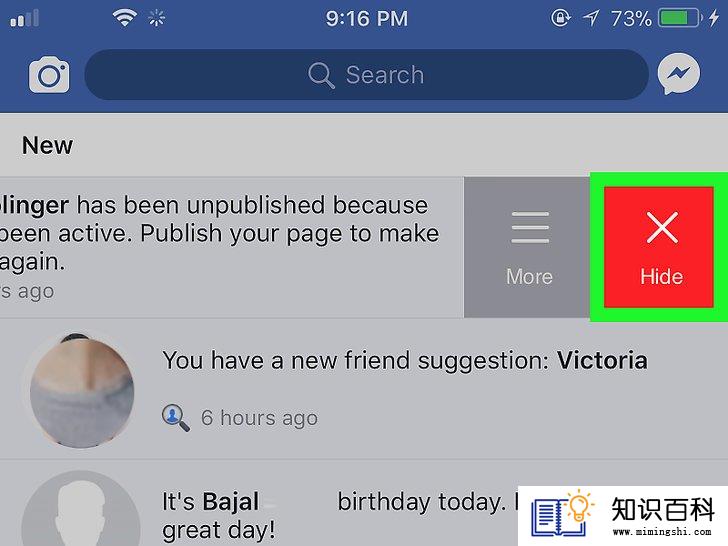
4
点击隐藏。它位于通知的右侧。点击它,这条通知就会立刻被删除。当你打开“通知”菜单时,就再也看不到它了。
- 你可以重复这个操作,删除所有想要清除的通知。
- 根据Facebook的版本,你可能无法在iPad上进行此项操作。请尝试使用桌面版网站。
方法 2在安卓设备上

1
打开Facebook应用程序。点击程序图标,图标是蓝色的背景,上面有一个白色的字母“f”。如果登录了账户,就会直接进入新鲜事页面。
- 如果还没有登录Facebook账户,请输入电子邮箱地址(或电话号码)和密码,然后点击登录。

2
点击“通知”图标。它位于屏幕底部,是一个铃铛形状的图标。点击它打开历史通知列表。

3
点击⋯。这个三个圆点的图标位于通知的右侧。点击后会弹出提示菜单。
- 你也可以长按通知。
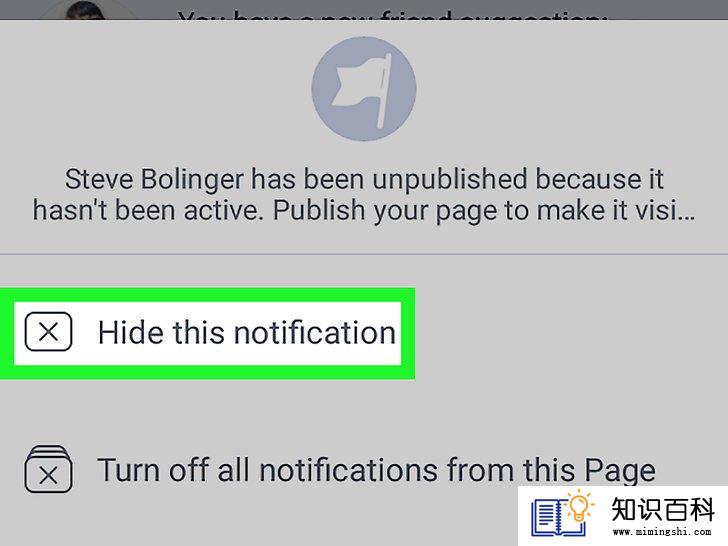
4
点击隐藏这条通知。它位于弹出菜单中。点击它,从“通知”菜单和活动日志里删除通知。
- 你可以重复这个操作,删除所有想要清除的通知。
方法 3桌面版网站
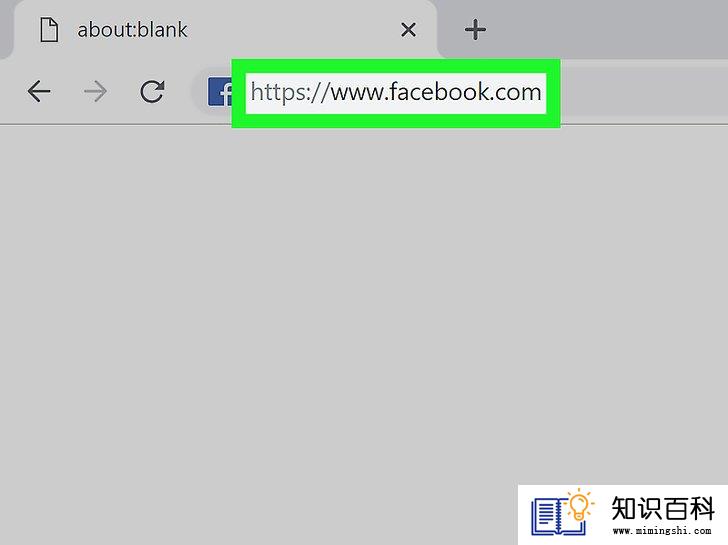
1
打开Facebook。在浏览器中前往 https://www.facebook.com 网站。如果登录了账户,则会直接进入新鲜事页面。
- 如果还没有登录Facebook账户,请在屏幕右上角输入电子邮箱地址(或电话号码)和密码,然后点击登录。

2
点击“通知”图标。它位于页面右上方,是一个圆球形状的图标。点击它打开下拉菜单,里面会列出最近的通知。
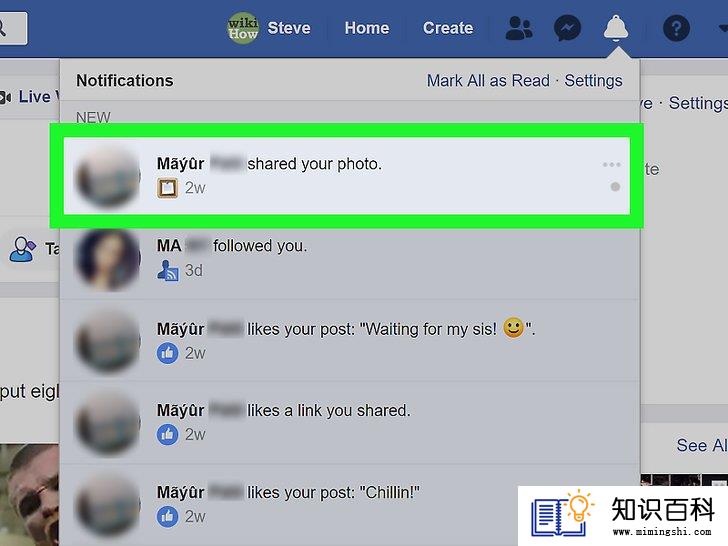
3
选择一条通知。将鼠标光标放到你想要删除的通知上。接着通知的右侧出现一个⋯图标和一个圆圈。
- 例如,如果你想要删除好友赞过你状态人的通知,请将鼠标光标放到“[好友]赞过你的帖子:[帖子]。”
- 如果没有可能到你想要删除的通知,请点击下拉菜单底部的查看全部按钮,然后滚动菜单查找通知。
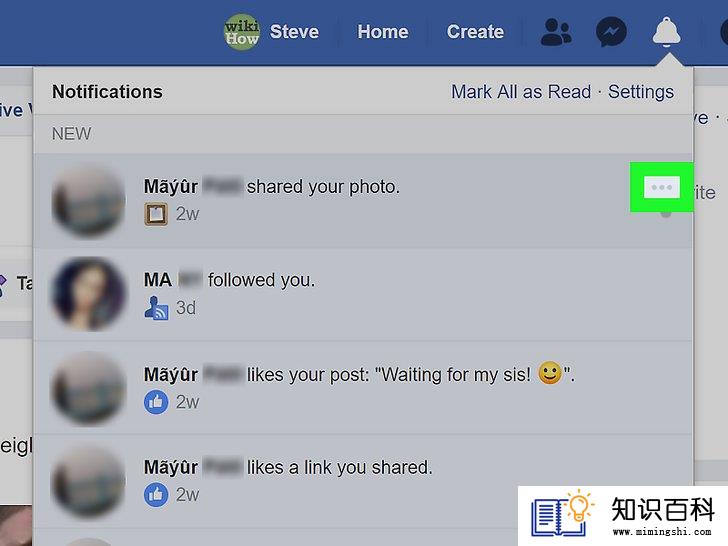
4
点击⋯。这个按钮位于通知对话框的最右侧。点击它会出现弹出菜单。
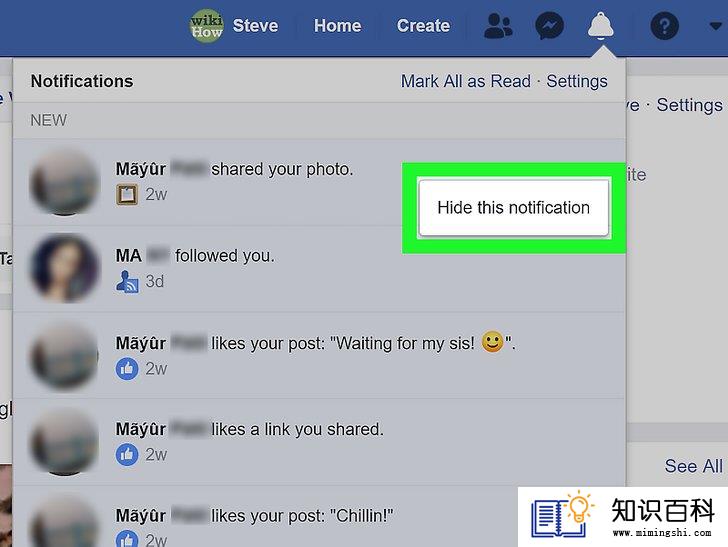
5
点击隐藏这条通知。它位于弹出菜单中,点击它,从“通知”菜单里删除通知。
小提示
- 你可以在Facebook的设置菜单里的通知部分更改出现的通知。
警告
- 不同于电子邮件,你无法一次性删除Facebook里的所有通知。
- 上一篇:如何用“Facebook Messenger”程序发送照片和视频
- 下一篇:没有了
- 01-16如何解锁Straight Talk的Android手机
- 01-16如何将文件复制到外接硬盘
- 01-16如何把图片保存到苹果笔记本上
- 01-16如何在Mac OS X上使用远程终端协议
- 01-28如何在微软Word里插入超链接
- 01-29如何打印谷歌地图
- 01-16如何利用MD5校验码检查电子文档的完整
- 01-29如何下载电影并将它们转移到优盘
- 01-16如何把Macbook Pro连接到电视上
- 01-16如何在Instagram上找人
- 01-16如何升级Garmin Nuvi
- 01-16如何让笔记本电脑运行速度更快
- 01-16如何删除苹果账户
- 01-16如何修复坏扇区
- 01-16如何查看XML文件
- 01-16如何在HTML中插入空格
- 01-16如何在谷歌Chrome浏览器允许弹出窗口
- 01-16如何用电子邮件发送大的视频文件
- 01-16如何连接台式机和笔记本电脑
- 01-16如何在Snapchat上添加好友
